カラーコレクションとは何か、そしてその実行方法
あなたの創造性を十分に発揮できない、鈍い映像やオフトーンの映像に不満を感じたことはありますか?心配事に別れを告げましょう! AI を活用した色補正は、ビデオ映像や映画に命を吹き込むために正確に開発されており、あらゆる色、色合い、トーンが意図どおりに表現されます。この革新的なテクノロジーは、人工知能の力を備えてビデオの色を強化し、完璧にする最先端のテクノロジーです。
色の欠陥を修正する場合でも、特定の雰囲気を作成する場合でも、単に全体的な視覚的魅力を調整する場合でも、 AIビデオ色補正 プロセスを合理化し、優れた結果をもたらします。鮮やかで実物に近い色でビデオ コンテンツに命を吹き込み、視聴者を魅了し、永続的な印象を残しましょう。この記事を詳しく見ていきながら、あなたの世界を輝かしく描く準備をしてください。
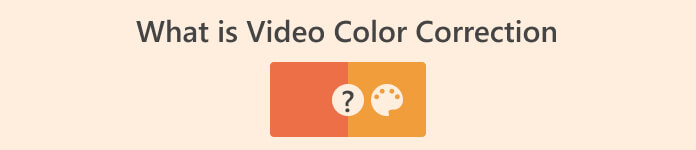
パート 1. ビデオの色補正とは何ですか?
ビデオにおける色補正の定義を理解するのは非常に簡単です。これは、目的の外観を実現したり、正確さと一貫性を確保したりするために、ビデオの色やトーンを強化および変更することを指します。これは写真の色を微調整するようなものですが、動画の場合です。写真を撮ると、色が少し違ったり、くすんだり、または過度に鮮やかになったりすることを想像してください。これはビデオでも発生する可能性がありますが、多くの場合、数千のフレームが存在します。色補正はこれらの不一致を修正し、ビデオ全体で色がよく一致するようにします。たとえば、曇りの日にシーンを撮影した場合、色は穏やかで青みがかって見えることがあります。色補正を行うと、トーンを暖めてより自然に見せたり、ブルーをポップにして芸術的な効果をもたらしたりすることができます。また、コントラスト、彩度、明るさ、その他の側面を調整して、ビデオに特定の雰囲気やスタイルを作成することもできます。
パート 2. 色補正を使ったさまざまな状況
色補正はビデオ制作のさまざまな状況で重要です。これは、望ましい視覚的インパクトを実現し、一貫性を維持するためです。以下に、ビデオの色補正が必要な状況をいくつか示します。
混合照明環境 - 色補正は、自然光、蛍光灯、白熱灯など、さまざまな光源がある場所で撮影する場合に役立ちます。色補正は、色のバランスを取り、統一するのに役立ち、すべてのショットで自然で一貫したように見えます。
ホワイトバランスの問題 - ホワイト バランスを修正すると、白が本来の色に忠実に表示され、不適切なカメラ設定や照明条件の変化によってよく発生する不要な色で着色されなくなります。
露出の問題 - ビデオの色補正は、明るすぎる場合や露出不足の場合、暗すぎる映像の場合に露出オーバーに対処し、詳細を引き出し、暗い色調と明るい色調の適切なバランスを維持します。
美観を高めるカラーグレーディング - 色補正には、ビデオの色を変更して特定の雰囲気やスタイルを作成するカラー グレーディングも含まれます。これには、ビデオにコントラストと彩度を高めたり、ヴィンテージ風の外観を作成したりすることが含まれます。
一日の時間の再現 - ビデオの色の調整は、日没時に撮影した日中のシーンを雨が降っているように見せたり、朝や夕方の光を伝えるために色を変更したりするなど、特定の時間をシミュレートするのに役立ちます。
パート 3. ビデオの色補正を行うにはどうすればよいですか?
ビデオ編集における色補正は、ビデオ全体の視覚的な品質を向上させるため、不可欠なプロセスです。信頼できる最高のツールの 1 つは、 ビデオコンバーター究極。この強力な色補正パレット ツールを使用すると、ビデオの色をすばやく補正して、視覚的な魅力と品質を向上させることができます。このツールを使用すると、さまざまな色補正オプションを試して、ビデオに希望の外観を実現できます。その編集機能により、ユーザーはビデオにトリミング、編集、クロップ、効果を追加できます。
さらに、さまざまなビデオ形式間のシームレスな変換が可能になり、ビデオ コンテンツをさまざまなデバイスに簡単に適応させることができます。このツールのもう 1 つの優れた点は、ユーザーフレンドリーであることです。 Video Converter Ultimate を使用すると、色を簡単に調整および修正して、ビデオをより魅力的にすることができます。このツールの使用方法を知るためのステップバイステップのガイドは次のとおりです。
ステップ 1: Video Converter Ultimate をダウンロードしてインストールする
このツールをまだお持ちでない場合は、Video Converter Ultimate をコンピュータにダウンロードしてインストールできます。これを行うには、次のいずれかをクリックします。 無料ダウンロード コンピュータの OS に応じて、以下のボタンをクリックし、インストール手順に従ってください。
無料ダウンロードWindows7以降の場合安全なダウンロード
無料ダウンロードMacOS10.7以降の場合安全なダウンロード
ステップ 2: Video Converter Ultimate を起動する
インストールしたら、コンピュータ上でビデオ補正アプリケーションを起動して、メイン インターフェイスにアクセスします。グローバル メニューで、 ツールボックス。ここから、 色補正 ツールの機能を選択してクリックします。
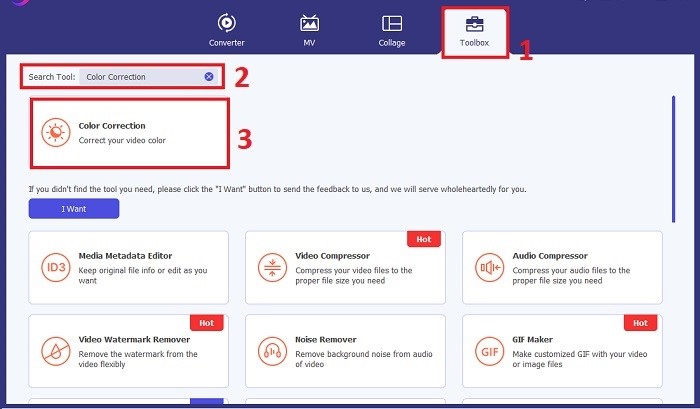
ステップ 3: ビデオをインポートして色を修正する
クリックしてください プラス ボタンを押して色補正したいビデオをインポートします。コンピュータ上でビデオ ファイルを見つけてクリックします。 開いた ソフトウェアにインポートします。
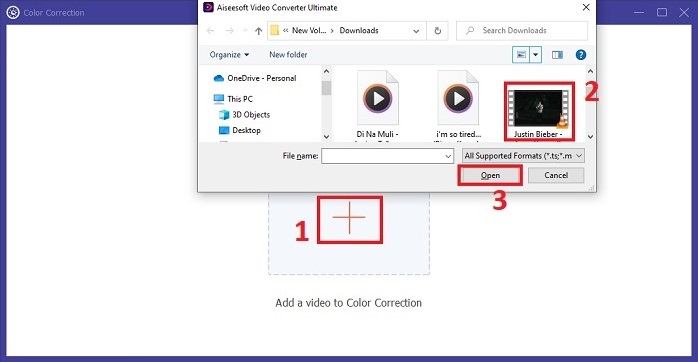
ステップ 4: ビデオのカラーパラメータを調整する
ビデオをインポートしたら、明るさ、コントラスト、彩度、色相などのパラメータを調整して、希望の色補正を実現します。ツールでビデオを編集しているときに、右側のペインで変更をリアルタイムでプレビューできます。色の調整に問題がなければ、 をクリックします。 書き出す。ツールがビデオを処理し、結果を目的の場所に保存できるようにします。
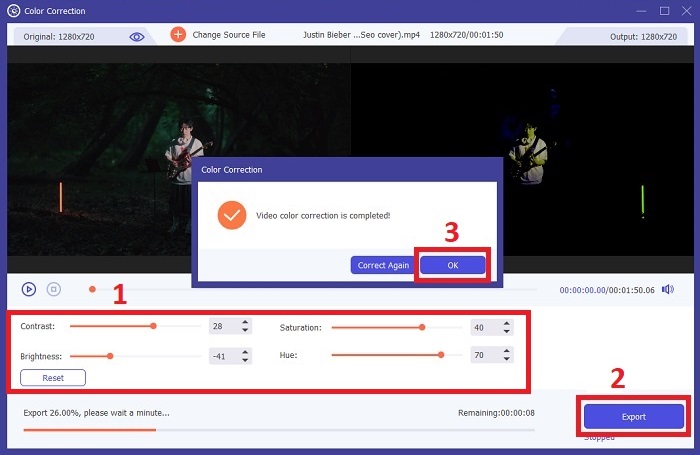
参考文献:
ビデオフィルター:デスクトップ上のフィルターとエフェクトでビデオを強化します
3Dとは何ですか? 3Dとその作成方法について知っておくべきことすべて
パート 4. ビデオの色補正に関するよくある質問
色補正が必要かどうかはどうすればわかりますか?
ビデオに色補正が必要かどうかわかりませんか?色が不均一で奇妙に見える場合、またはビデオ映像の望ましい雰囲気や主題と一致しない場合は、色補正が必要です。
色補正は本当に必要ですか?
絶対に! AI ビデオ色補正は、色が正確で視覚的に魅力的であることを保証するために、ビデオ制作において不可欠です。視覚的な均一性が向上し、まともなビデオを並外れたビデオに引き上げることができます。
フィルムの色補正剤とは何ですか?
フィルムの色補正ツールは、ハードウェアまたはソフトウェアのいずれかであり、ポストプロダクションで色の修正とバランスをとるために使用されるツールです。これは、映画制作者が特定の外観、雰囲気、または雰囲気を実現するのに役立ち、ビジュアルをより魅力的でストーリー内で統一することができます。
結論
結論は、 ビデオの色補正 ビデオでの表現は、魅力的な視覚体験を実現する鍵となります。クリエイティブなビジョンに合わせて色とトーンを微調整し、各フレームが意図した輝きを確実に表現できるようにすることがすべてです。 AI を活用した色補正を使用すると、ビデオが変化し、鮮やかで実物に近い色が組み込まれ、記憶に残るインパクトを生み出します。混合照明の修正から特定の雰囲気の作成に至るまで、このイノベーションによりストーリーテリングが向上します。 Video Converter Ultimate は、色補正プロセスを簡素化し、芸術的な可能性を解き放つ強力な味方として登場します。



 ビデオコンバーター究極
ビデオコンバーター究極 スクリーンレコーダー
スクリーンレコーダー



